Τα Windows 10 έχουν δύο διαφορετικούς τύπους clipboards. Το πρώτο ίδιο πρόχειρο θα βρείτε σε οποιοδήποτε λειτουργικό σύστημα, επιφάνεια εργασίας ή με άλλο τρόπο, το οποίο μπορεί να περιέχει μόνο ένα στοιχείο κάθε φορά. Το δεύτερο είναι το νέο πρόχειρο που μπορεί να διατηρήσει ιστορικό όλων των αντικειμένων που έχετε αντιγράψει και σας επιτρέψει να αντιγράψετε γρήγορα ένα στοιχείο ξανά. Μπορείτε να απενεργοποιήσετε τον δεύτερο τύπο εάν δεν είστε ικανοποιημένοι με το περιεχόμενο του προχείρου που αποθηκεύεται για τόσο μεγάλο χρονικό διάστημα. Το προεπιλεγμένο πρόχειρο λειτουργεί πολύ καλά, αν θέλετε να καθαρίζετε περιοδικά το πρόχειρο, μπορείτε να το κάνετε με μια εφαρμογή που ονομάζεται ClearClipboard.
Καθαρίστε περιοδικά το πρόχειρο
Κάντε λήψη και εκτέλεση του ClearClipboard. Από προεπιλογή, θα καθαρίσει όλα και οτιδήποτε αντιγραφεί στο πρόχειρο μετά από 30 δευτερόλεπτα. Αυτό σημαίνει ότι μπορείτε να αντιγράψετε κάτι στο πρόχειρο και να το χρησιμοποιήσετε για 30 δευτερόλεπτα προτού να φύγει.

Για να αλλάξετε πόσο συχνά καθαρίζεται το πρόχειρο, πρέπει να δημιουργήσετε ένα αρχείο ρυθμίσεων για την εφαρμογή. Ανοίξτε ένα νέο αρχείο Notepad και πληκτρολογήστε τα ακόλουθα σε αυτό.
[ClearClipboard] Timeout=90000
Η τιμή που δίνεται για το Timeout είναι σε χιλιοστά του δευτερολέπτουκαι καθορίζει πόσο χρόνο θα περιμένει η εφαρμογή πριν από την εκκαθάριση του προχείρου. Αποφασίστε πόσο θέλετε να περιμένει η εφαρμογή, να μετατρέψετε την ώρα σε χιλιοστά του δευτερολέπτου και να την εισαγάγετε στο αρχείο του Σημειωματάριου.
Αφού το κάνετε αυτό, ονομάστε το αρχείο ClearClipboard.ini. Βεβαιωθείτε ότι αυτό το αρχείο είναι τοποθετημένο στον ίδιο ακριβώς φάκελο που βρίσκεται το αρχείο ClearClipboard.exe.
Πρόσθετες εντολές που μπορείτε να προσθέσετε στο αρχείοπεριλαμβάνουν TextOnly = και Sound =. Η εντολή TextOnly λέει στην εφαρμογή να τρέχει και να εκκαθαρίζει το Πρόχειρο μόνο αν υπάρχει αντιγραμμένο κείμενο σε αυτήν. Η εντολή Ήχος παίζει έναν ήχο όταν το πρόχειρο έχει διαγραφεί. Υπάρχουν μερικές επιπλέον εντολές που υποστηρίζει η εφαρμογή. Μπορείτε να τα ελέγξετε και πρόσθετες λεπτομέρειες σχετικά με τις εντολές που αναφέρονται εδώ στη σελίδα Github της εφαρμογής.
Αυτή η εφαρμογή δεν λειτουργεί με τα σύγχρονα Windows 10πρόχειρο. Στην πραγματικότητα, εάν έχετε ενεργοποιήσει το σύγχρονο πρόχειρο και τρέχετε αυτήν την εφαρμογή, θα σας ζητήσει να το απενεργοποιήσετε πρώτα. Τούτου λεχθέντος, εάν έχετε την τάση να αντιγράφετε ευαίσθητες πληροφορίες όπως κωδικούς πρόσβασης, τραπεζικές λεπτομέρειες ή άλλες προσωπικές πληροφορίες στο πρόχειρο, συχνά, το τρίψιμο του ταμπόν είναι συχνά μια καλή ιδέα.
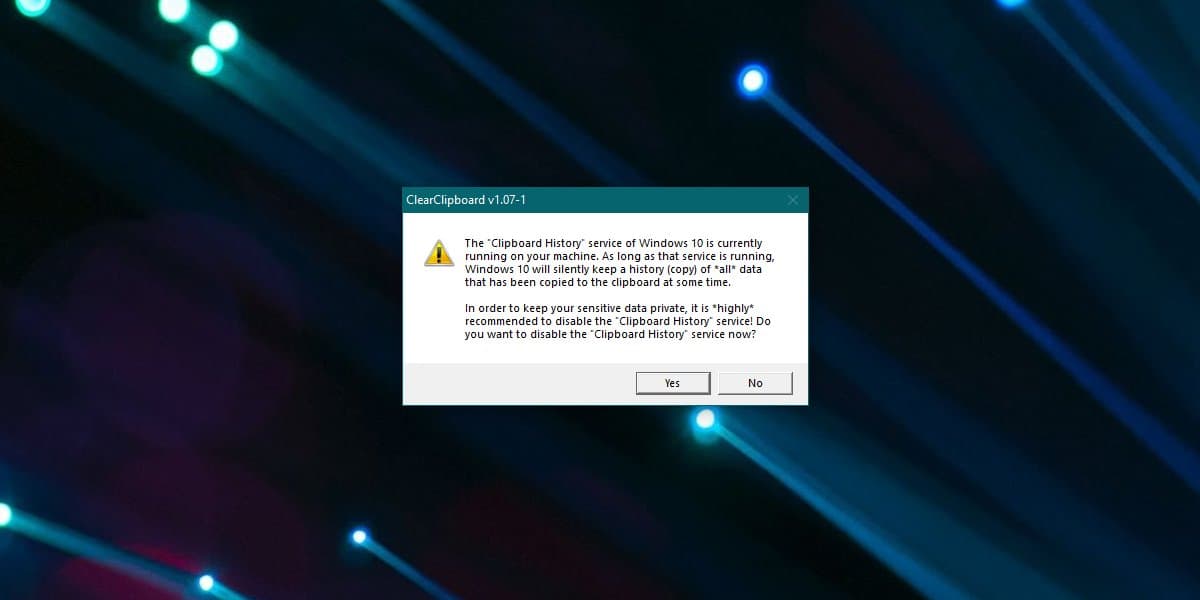
Εάν χρησιμοποιείτε το πρόχειρο πρόχειρο των Windows 10,θα πρέπει είτε να αφαιρέσετε τα στοιχεία με μη αυτόματο τρόπο είτε να διαγράψετε τα πάντα πριν κλείσει ένα σύστημα. Δεν υπάρχει παρόμοιο app / χαρακτηριστικό όπως αυτό για το σύγχρονο πρόχειρο και ενώ μπορεί να είναι χρήσιμο, έχει τους κινδύνους του.













Σχόλια